Vamos ser sinceros—nada deixa uma planilha mais profissional do que valores monetários formatados corretamente. Seja para preparar um relatório de orçamento para stakeholders ou controlar despesas mensais, esses pequenos sinais de dólar importam mais do que você imagina.
Na Excelmatic, ajudamos equipes a automatizar seus fluxos de trabalho diários em planilhas. Mas mesmo com ferramentas de IA, entender formatações básicas como símbolos monetários ainda é essencial. Aqui está tudo o que você precisa saber.
Formatação Monetária em 3 Segundos (Sério)
Para aqueles momentos de "preciso disso para ontem":
- Selecione seus números
- Clique no ícone $ na barra de ferramentas
- Pronto—formatação em dólar instantânea
Ótimo para ajustes rápidos, mas e se precisar de mais controle? Continue lendo.
Indo Além do Básico: Opções Personalizadas
1. Método do Menu Formatar (Mais Flexível)
- Selecione células → Formatar → Número → Moeda
- Dica: Use Mais Moedas para €, ¥ ou £
2. Mágica de Formatação Personalizada
Crie seu próprio estilo em Formatar → Número → Formato personalizado. Experimente:
"$"#,##0.00→ $120,00"USD "0→ USD 120
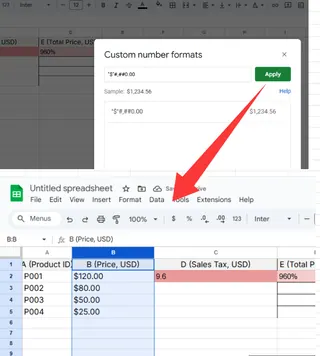
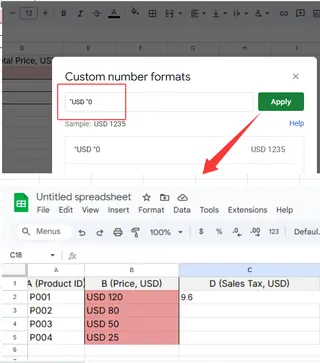
3. Formatação com Fórmulas
Precisa de sinais de dólar em células calculadas? Use:
=TEXT(A1*B1,"$#,##0.00")
Ou mais simples:
=CURRENCY(A1)
Dicas Profissionais que Juramos por
- Controle de decimais: Use os botões .00 / .0 para mostrar $10 vs $10,00
- Formatação condicional: Deixe valores negativos em vermelho ($-100) automaticamente
- Macros: Grave etapas de formatação para reutilizar com um clique
Quando as Planilhas Ficam Sérias
Enquanto métodos manuais funcionam, profissionais com modelos financeiros complexos precisam de mais poder. É aqui que a Excelmatic muda o jogo:
- Carregue seus dados brutos
- Diga à nossa IA "Formate todas as colunas monetárias com sinais de dólar"
- Obtenha planilhas perfeitamente formatadas em segundos
Sem menus ou depuração de formatos. Nossa IA entende dados financeiros contextualmente—até lidando com moedas mistas inteligentemente.
Armadilhas Comuns (E Como Evitá-las)
Já vimos de tudo:
- Formatos zumbis: Formatações antigas persistem. Sempre limpe formatos primeiro (Formatar → Limpar formatação)
- Problemas de localidade: Certifique-se de que a região da planilha corresponda à moeda
- Fórmula vs exibição: TEXT() converte para texto—use CURRENCY() para cálculos
Leve ao Próximo Nível
Quer ver como os profissionais fazem? Com a Excelmatic, você pode:
- Autoformatar relatórios financeiros inteiros
- Aplicar conversão monetária inteligente
- Gerar relatórios visuais com valores formatados
O melhor? Ela aprende suas preferências com o tempo. Aquele relatório que levava 20 minutos? Agora se formata sozinho.
Pronto para trabalhar de forma mais inteligente? Experimente a formatação por IA da Excelmatic hoje—seu "eu" futuro agradecerá quando os relatórios trimestrais estiverem prontos.






